Как да коригирате бял екран на смъртта в WordPress, Coma Web Development
Ако използвате WordPress от няколко години, има вероятност да сте изпитали белия екран на смъртта поне веднъж. Белият екран на смъртта е един от досадните проблеми, с които може да се сблъскате. Тази грешка също обърква потребителите, защото блокира влизането в административния панел. Често конкретната грешка не се показва и нямате представа какво се е случило. Най-лошото при белия екран на смъртта е, че той може да засегне само част от вашия сайт. Например, може да се показва само в админ панела, но в самия сайт всичко може да работи добре. В тази статия ще ви обясним как да коригирате белия екран на смъртта.
Забележка: Преди да направите каквито и да било промени в сайта, уверете се, че имате достатъчно резервни копия.
Защо получавам тази грешка?
Обикновено, ако видите бял екран на смъртта, това означава, че сте превишили ограничението на паметта. Това може да е причинено от плъгин, който не функционира правилно. Може да се дължи и на неправилно направена тема. Също така е възможно да има проблеми с вашия хостинг. Проблемът може да бъде много неща.
Среща ли се този проблем на други ваши сайтове?
Ако имате няколко сайта, тогава първото нещо, което трябва да направите, е да се уверите, че белият екран на смъртта присъства навсякъде или само в един конкретен домейн. Ако това се случва на всички сайтове, това означава, че вашият хостинг има проблеми. Ако проблемът е само в един от вашите сайтове, най-вероятно проблемът е с плъгин или тема. Ако проблемът възниква само с една страница или публикация, тогава проблемът е само в самия сайт.
Увеличете лимита на паметта
Този проблем обикновено възниква, ако цялото количество памет е билоизтощен. Вижте нашата статия за това как да увеличите PHP паметта в WordPress.
Деактивиране на всички добавки
Ако увеличаването на ограничението на паметта не помогна, тогава трябва да започнете да решавате проблема. В този случай проблемът е в конкретен плъгин или тема. Опитайте да деактивирате всички добавки наведнъж. Използвайте инструкциите от статията как да деактивирате всички WordPress плъгини наведнъж.
Ако това помогне, активирайте плъгин по един и вижте кой от тях причинява проблема.
Задайте темата по подразбиране
Ако деактивирането на плъгини не помогне, тогава трябва да опитате да замените текущата си тема със стандартна. Просто архивирайте папката си с теми и след това изтрийте тази папка, WordPress автоматично ще зададе темата като стандартна.
Като алтернатива можете да отидете на phpMyAdmin и да актуализирате таблиците на базата данни в таблицата wp_options. Следните имена на таблици трябва да бъдат актуализирани:
шаблон, лист със стилове и текуща_тема. Променете стойността на twentyeleven.
Ако това поправи грешката, тогава трябва да погледнете файла functions.php на вашата тема. Ако има допълнителни интервали в долната част, тогава трябва да го поправите. Ако проблемът е с функционалния код, това също може да причини проблема.
Ако нищо не работи за вас, опитайте да инсталирате ново копие на WordPress. Възможно е ядрото на самата система да е повредено.
Можете също да използвате функцията за отстраняване на грешки в WordPress, за да видите какъв вид грешка е възникнала. Добавете този код към вашия файл wp-config.php.
| съобщаване на грешка (E_ALL); ini_set( 'display_errors', 1); |
define('WP_DEBUG', вярно);
След това на екрана ще се появи списък с грешки, предупреждения и сигнали. Може да ви намерикорен на проблемите.
Ако имате бял екран на смъртта само на една дълга страница, опитайте да изтриете кеша. Можете също да опитате да увеличите ограничението за рекурсия и обратно проследяване. Поставете този код във вашия файл wp-config.php. На някои сървъри ще трябва да промените файла PHP.INI.
/** Трик за дълги публикации */
ini_set( 'pcre.recursion_limit' ,20000000);
ini_set( 'pcre.backtrack_limit' ,10000000);